Raspberry Pi 3B 보드는 USB port를 4개나 갖고 있다. 하지만 여분의 키보드나 마우스가 없을때는 좀 난감하다.
이럴때 사용하는 것이 바로 VNC Viewer이다.
참고로, 여기서는 Raspberry Pi 3B와 PC에 VNC Viewer가 인스톨 되어 있는 것을 가정하여 설명한다.
Raspberry Pi 3B의 ip를 찾는 방법은 다음 2가지가 있다.
1. Raspberry Pi 3B에서 IP 확인하기
Raspberry Pi 3B의 CMD 창을 열고 다음과 같이 입력을 한다.
vncserver -geometry 1280x1024입력 후 다음과 같이 제일 밑에 IP 주소가 하나 뜬다(참고로, 하기 그림은 다른 IP 설정을 가져온 것이라 참고만하면 된다).
참고로, 하기 붉은색 사각형 안에 숫자가 IP이며, ":2"는 앞의 파란색 raspberrypi:2에서의 2와 같다.
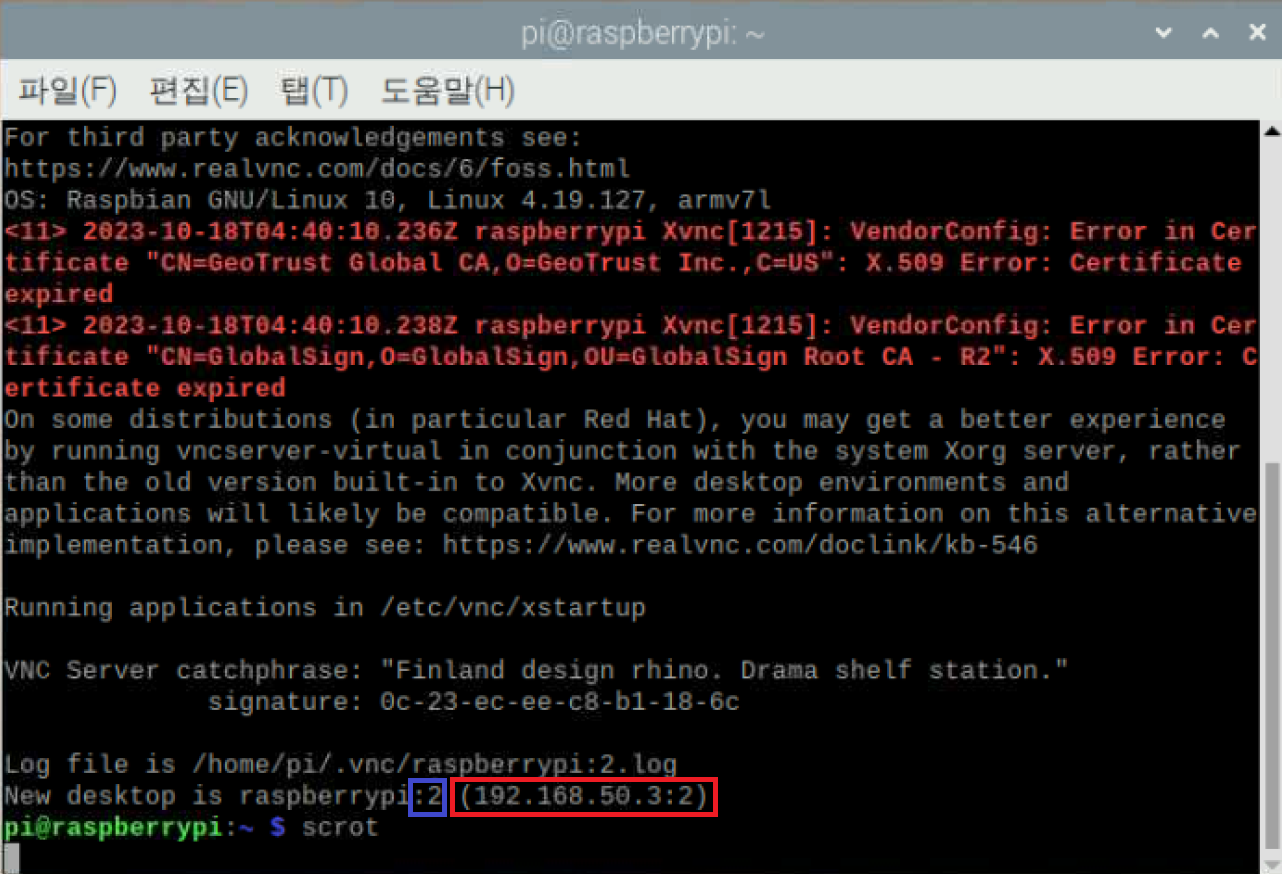
숫자 2의 의미는 VNC Server의 2번째 창이라는 의미로 보여진다.
2. PC에서 CMD창으로 IP 확인하기
이 경우는 Raspberry Pi 3B가 LAN 망에 연결이 되어있어야 한다.
PC에서 CMD창을 열고 하기 명령어를 입력한다.
ping -4 raspberrypi.local아래와 같이 붉은 상자 안에 IP가 표시되는 것을 알수 있다.
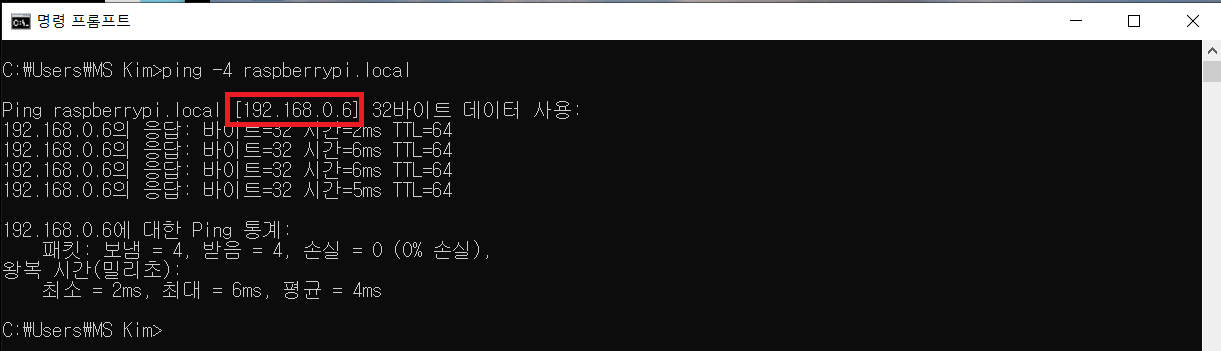
이상 위의 2가지 방법 중 하나로 Raspberry Pi 3B의 주소를 찾아내면 된다. 참고로, #2의 방법을 사용하더라도, #1에서의 vncserver를 Raspberry Pi 3B의 CMD 창에 입력하여 vncserver를 실행해줘야한다.
찾아낸 Raspberry Pi 3B의 주소이므로, PC에서 VNC View를 실행하여 이 주소를 입력하면 된다.
VNC Viewer를 다운로드 하여 인스톨 하는 방법은 많은 곳에서 설명을 하고 있기 때문에 Pass~
이미 설치한것을 가정하고, VNC Viewer를 실행한다.
그리고 주소창에 아까 확인 했던 Raspberry Pi 3B의 IP 주소를 입력한다. 본인의 경우는 192.168,0.6:1 되시겠다.

그 다음 Enter를 입력하면 "identify Check" 창이 뜨는데 과감히 Continue를 눌러서 진행.
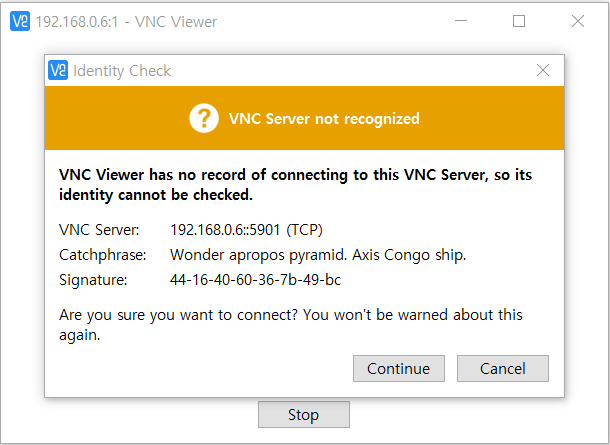
Username과 Password를 입력하는 팝업 창이 뜬다.
Raspberrian을 설치 후 아무 변경도 하지 않았다면, Username과 Password는 디폴트 값인 pi와 raspberry를 입력하면 된다.
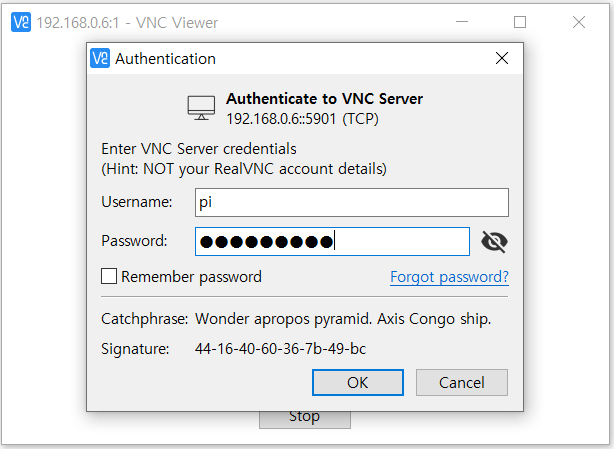
정상적으로 아래와 같은 화면이 뜬다.
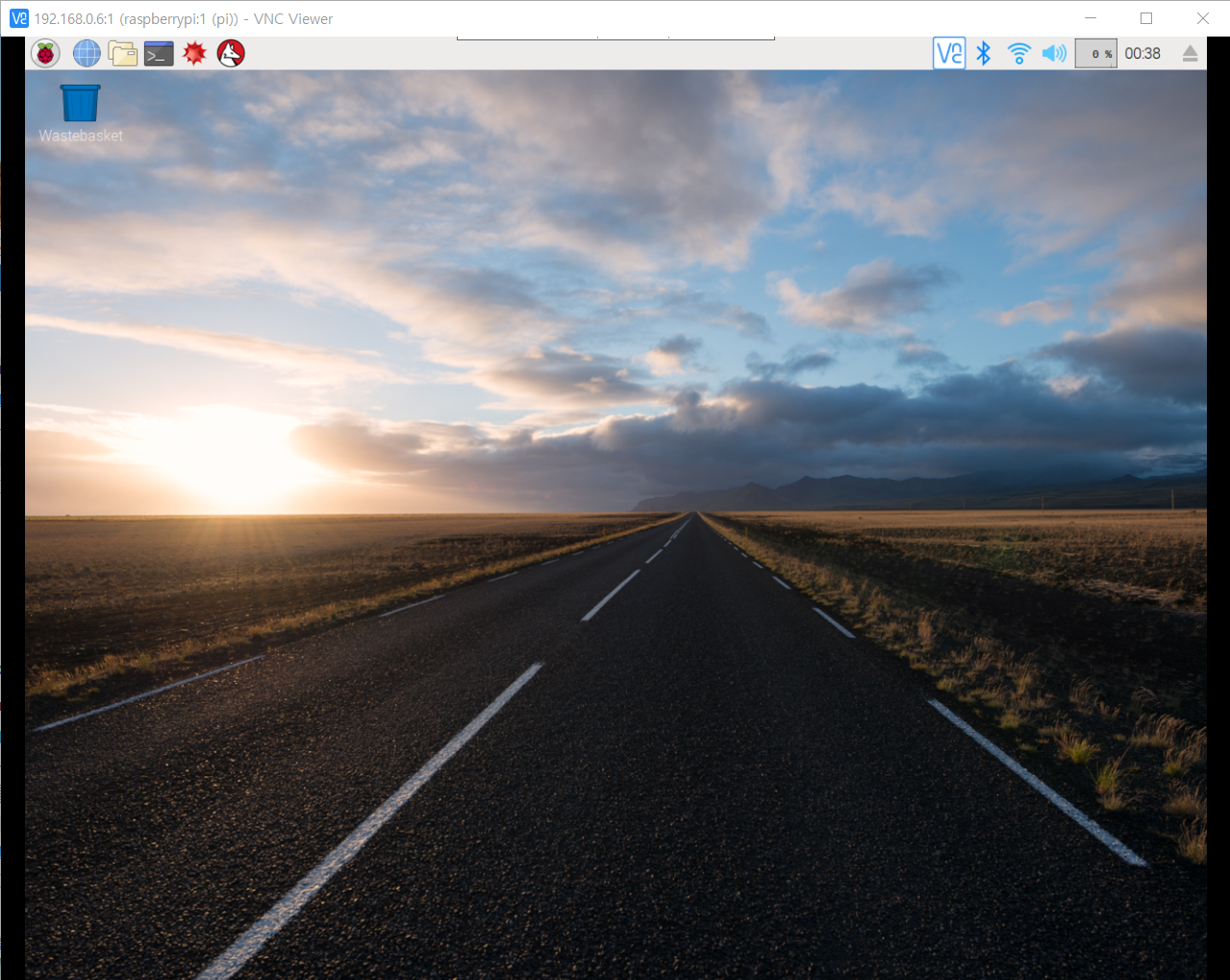
자, 그 다음 Raspberry Pi 3B가 부팅할때 마다 자동으로 VNC Server를 설정하게 해야 한다. 이 설정을 하지 않으면, 매번 키보드를 연결하여 Raspberry Pi 3B의 CMD에 vncserver("vncserver -geometry 1280x1024"를 입력)를 입력하여 실행해줘야 한다.
vncserver 자동 실행 설정을 위해 하기 명령어를 입력한다.
$ cd /home/pi
$ cd .config
$ mkdir autostart
$ cd autostart
$ nano tightvnc.desktop그후 tightvnc.desktop 파일에 하기의 내용을 입력한 후 "Ctrl+o"를 입력하여 write 후 "Ctrl+x"를 입력하여 exit하면 된다.
[Desktop Entry]
Type=Application
Name=TightVNC
Exec=vncserver :1
StartupNotify=false참고로, 4번째 라인의 ":1" 숫자는 위의 "1. Raspberry Pi 3B에서 IP 확인하기" 에서 그림 안의 파란색 사각형 숫자와 동일하게 기입하면 된다.
CMD 창에서 reboot를 입력하고 리부팅을 하면 이후에 PC에서 정상적으로 VNC viewer를 통해 Raspberry Pi 3B를 access 할 수 있다.
- 끝
'AI > KT AI MAKER KIT' 카테고리의 다른 글
| 기가지니 인사이드 SDK를 Ubuntu에 설치하기 (0) | 2020.12.30 |
|---|---|
| AI-MAKERS-KIT에 Raspian OS+KT Library 올리기 (2/2) (0) | 2020.01.02 |
| 라즈베리파이 3B 한글화 하기 (0) | 2019.12.30 |
| AI-MAKERS-KIT에 Raspian OS+KT Library 올리기 (1/2) (0) | 2019.12.27 |